Actionazでキーボードとマウスのクリックをエミュレートする

繰り返しのタスクを自動で実行したいですか?手動でボタンを何度もクリックする代わりに、アプリケーションが
Waylandは、Linuxデスクトップ用の新しいデスクトッププロトコルです。これはかなり長い間開発されており、Linuxで最も使用されているデスクトッププロトコルであるX11サーバーの最新の代替手段です。
Waylandには多くの優れた最新機能がありますが、多くのアプリは依然として古いX11の方法に依存しています。その結果、Waylandを使用しているユーザーは、X11デスクトップで簡単にできることをしようとしてイライラする可能性があります。
X11で実行するのは簡単ですが、Waylandで実行するのが難しいそのようなことの1つは、画面の記録です。ありがたいことに、Blue Recorderが存在し、Waylandデスクトップの記録が少し簡単になります。
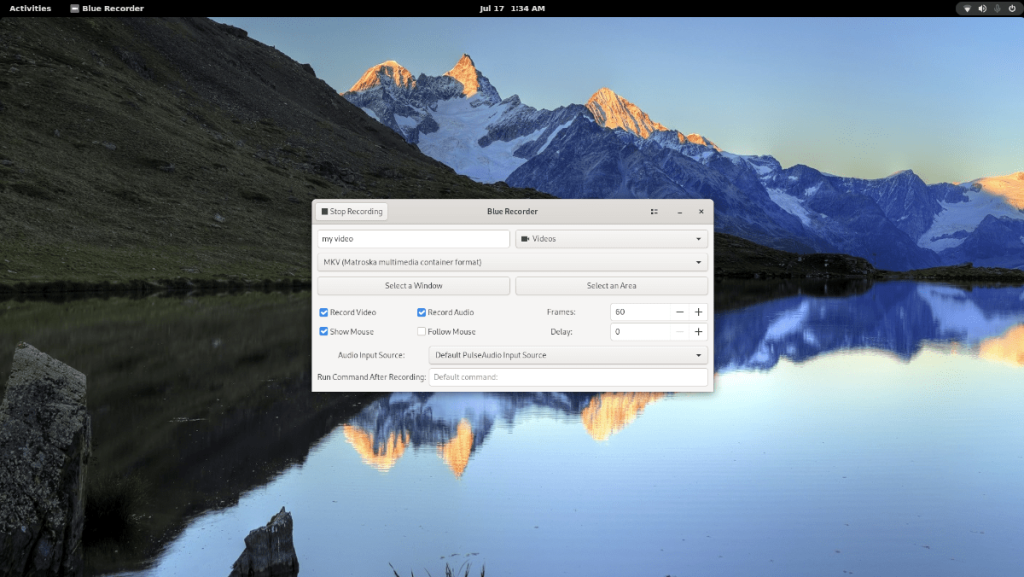
このガイドでは、Waylandを実行しているLinuxデスクトップにBlue Recorderをインストールする方法と、BlueRecorderを使用してLinuxデスクトップを記録する方法を説明します。
LinuxへのBlueRecorderのインストール
LinuxデスクトップでBlueRecorderを起動して実行するには、3つの方法があります。ソースからビルドするか、Snapパッケージを介してインストールするか、Flatpakを介してインストールできます。インストールを開始するには、ターミナルウィンドウを開きます。
Linuxデスクトップでターミナルウィンドウを開く には、キーボードのCtrl + Alt + Tを押し ます。ターミナルウィンドウが開いたら、現在使用しているLinuxOSに対応する以下のインストール手順に従ってください。
スナップパッケージ
LinuxPCにBlueRecorderアプリケーションをインストールするには、Snapdランタイムを使用する必要があります。ランタイムを設定するには、このテーマに関する詳細なガイドに従ってください。
注:UbuntuユーザーはSnapをセットアップする必要はありません。これは、箱から出して事前に構成されているためです。
Snapdランタイムが構成され、システムで実行されたら、以下のsnap installコマンドを使用して、BlueRecorder の最新リリースをインストールできます 。
sudo snap installblue-レコーダー
Flatpak
Blue Recorderは、Flatpakパッケージとして入手できます。システムにインストールする場合は、コンピューターでFlatpakランタイムを有効にすることから始めます。システムにFlatpakランタイムがまだ構成されていない場合。
コンピューターにFlatpakランタイムを設定するには、「flatpak」パッケージをインストールする必要があります。ランタイムの設定方法がわからない場合は、このテーマに関する詳細なガイドに従ってください。
Flatpakランタイムを設定すると、以下の2つのコマンドを使用して、BlueRecorderアプリケーションをコンピューターにインストールできるようになります。
flatpak remote-add --if-not-exists flathub https://flathub.org/repo/flathub.flatpakrepo flatpak install flathub sa.sy.bluerecorder
ソースコード
提案はしていませんが、ソースからプログラムをビルドすることは可能です。ソースコードからBlueRecorderをインストールするには、このリンクをクリックしてください。
BlueRecorderを使用してデスクトップを記録する
Wayland Linuxデスクトップの記録を開始するには、LinuxアプリメニューからBlueRecorderアプリを起動します。アプリが開いたら、[デフォルトのファイル名]テキストボックスを見つけて、マウスでクリックします。
テキストボックスをクリックした後、ビデオファイルの名前を入力します。これは「デフォルト」であることに注意してください。つまり、使用する各録音はこのデフォルトのテキストで始まり、その後に追加されます(日付、時刻など)。
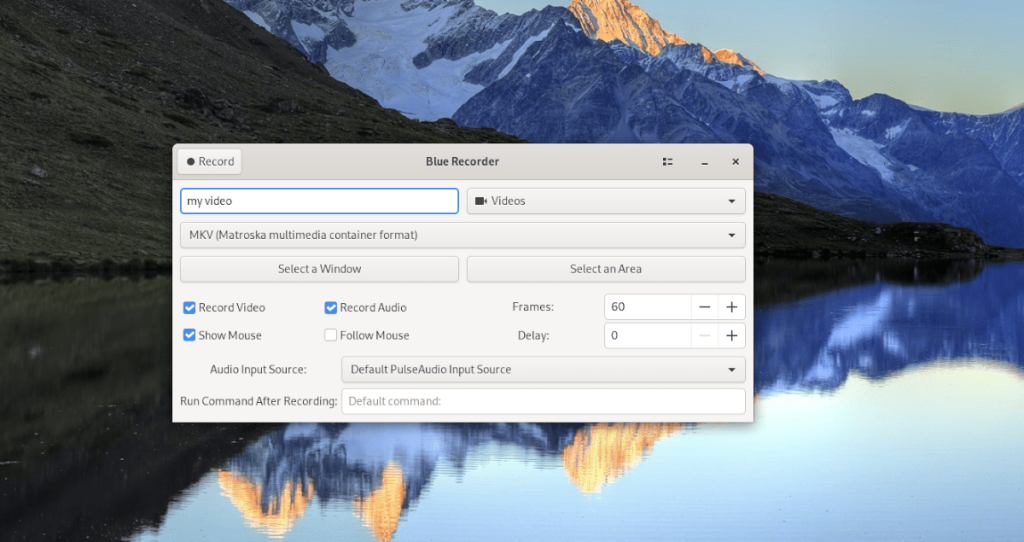
デフォルトのファイル名を設定したら、使用するファイルの種類を決定します。デフォルトでは、BlueRecorderはMKV形式を使用します。この形式はまともですが、他のものが必要な場合は、ドロップダウンメニューをクリックして別の形式を選択してください。
ビデオフォーマットを選択したので、「ウィンドウの選択」と「エリアの選択」に進みます。次に、いずれかのボタンを使用して、録音するものを選択します。これらのオプションのいずれも選択しない場合、BlueRecorderは画面全体を記録します。
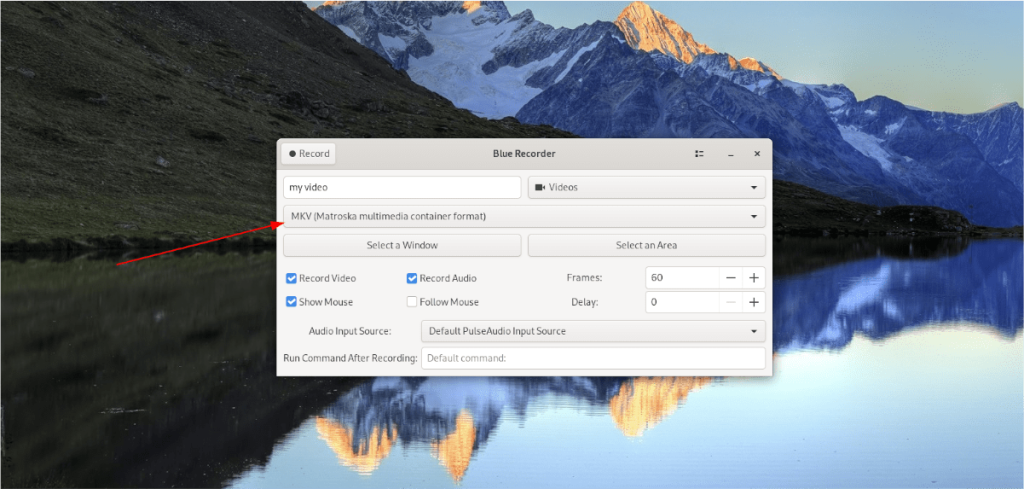
記録する画面の位置を選択したら、使用する記録機能を選択する必要があります。録画機能には、「ビデオの録画」、「オーディオの録画」、「マウスの表示」、「マウスのフォロー」、「フレーム」、「遅延」などがあります。
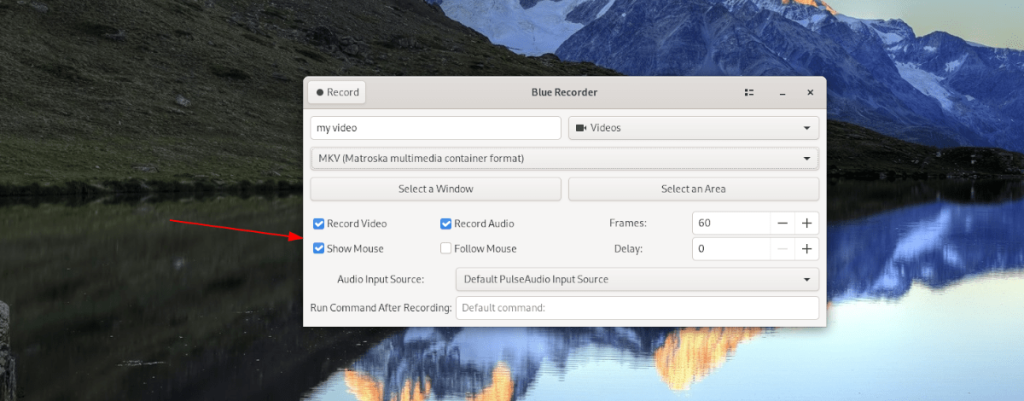
録音に使用する機能を選択したら、オーディオソースを選択します。これを行うには、「オーディオ入力ソース」メニューを見つけて、マウスでクリックします。
「オーディオ入力ソース」メニューを選択したら、オーディオ入力オプションを選択します。使用するオプションがわからない場合は、「デフォルトのPulseAudio入力ソース」のままにしておいてかまいません。
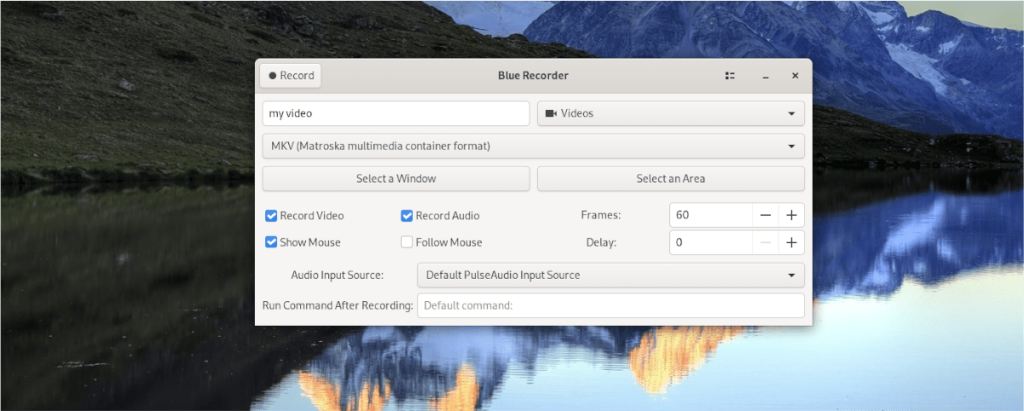
最後に、「Blue Recorder」ですべてのオプションを設定したら、録音する時間になります。Waylandデスクトップを記録するには、「記録」ボタンを見つけて、マウスでクリックします。
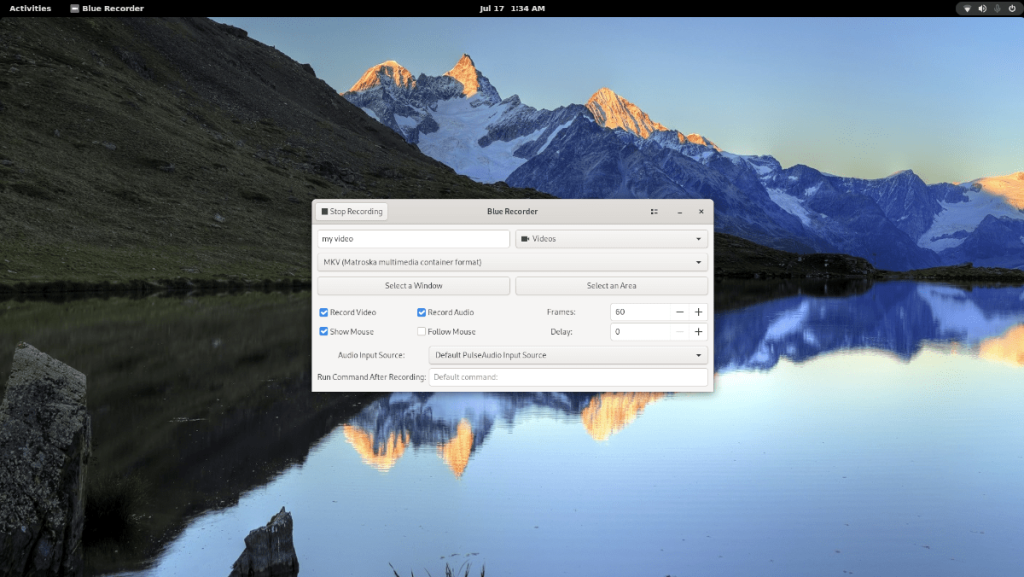
「録音」ボタンをクリックすると、BlueRecorderが録音を開始します。録音を終了するには、「録音停止」ボタンをクリックしてください。
繰り返しのタスクを自動で実行したいですか?手動でボタンを何度もクリックする代わりに、アプリケーションが
iDownloadeは、BBCのiPlayerサービスからDRMフリーのコンテンツをダウンロードできるクロスプラットフォームツールです。.mov形式の動画もダウンロードできます。
Outlook 2010の機能についてはこれまで詳細に取り上げてきましたが、2010年6月までにリリースされないため、Thunderbird 3について見ていきましょう。
たまには休憩も必要です。面白いゲームを探しているなら、Flight Gearを試してみてください。無料のマルチプラットフォームオープンソースゲームです。
MP3 Diagsは、音楽オーディオコレクションの問題を解決するための究極のツールです。mp3ファイルに適切なタグを付けたり、アルバムカバーアートを追加したり、VBRを修正したりできます。
Google Waveと同様に、Google Voiceも世界中で大きな話題を呼んでいます。Googleはコミュニケーション方法を変えることを目指しており、
Flickrユーザーが高画質で写真をダウンロードできるツールはたくさんありますが、Flickrのお気に入りをダウンロードする方法はありますか?最近、
サンプリングとは何でしょうか?Wikipediaによると、「サンプリングとは、一つの録音から一部、つまりサンプルを取り出し、それを楽器や音楽として再利用する行為です。
Googleサイトは、Googleのサーバー上でウェブサイトをホストできるGoogleのサービスです。しかし、一つ問題があります。それは、バックアップのための組み込みオプションがないことです。
Google Tasksは、カレンダー、Wave、Voiceなどの他のGoogleサービスほど人気はありませんが、それでも広く使用されており、人々の生活に不可欠な部分となっています。


![FlightGear Flight Simulatorを無料でダウンロード[楽しもう] FlightGear Flight Simulatorを無料でダウンロード[楽しもう]](https://tips.webtech360.com/resources8/r252/image-7634-0829093738400.jpg)





